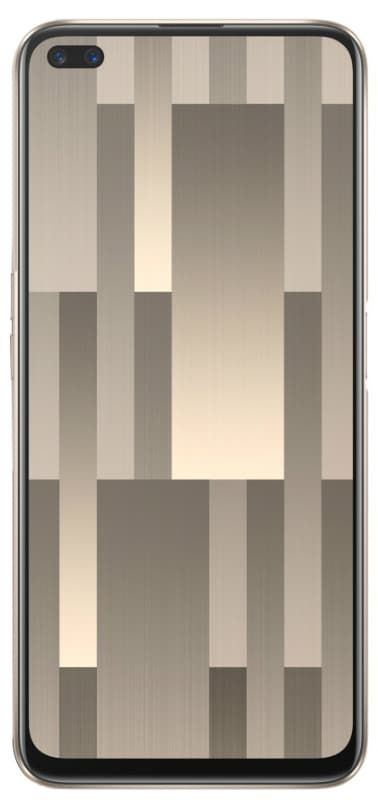A videók és a szórakozás streamingje nem játszik le a Chrome-ban: Javítsa ki

Javítani szeretné a „Funimation Streaming not Play” problémát a Chrome-ban? Ha Ön egy anime-szerető vagy, aki többnyire online anime-videókat közvetít Chrome-böngészőjében a Funimation platformon keresztül, akkor a videók vagy a Funimation Streaming nem fog működni a Chrome-kérdésben, ez a cikk az Ön számára készült. Itt megosztottuk az összes lehetséges módszert, amelynek működnie kell néhány Windows-felhasználó számára. Úgy tűnik, hogy a Chrome-bővítmények miatt a felhasználók nagy száma szembesül egy adott problémával.
Vagy a Chrome kiterjesztések ütköznek a Funimation feladattal, vagy bármilyen ideiglenes gyorsítótár / hiba, sérült cookie-k, szintén másik ok lehet. A Funimation különböző felhasználói szerint amikor a Funimation webhelyet a Google Chrome böngészővel próbálják megnyitni, a webhely nem töltődik be megfelelően. Természetesen belső 500 szerver hibát kapnak a weboldal betöltése közben.
árnyékolók telepítése a minecraft windows 10-hez
Lásd még: Különböző módszerek a 6068, 6065, 6165 és 6066 Dev hibák elhárításához a Call Of Duty Warzone-ban
Hogyan lehet javítaniVideók OrA Funimation streaming nem fog működni a Chrome-ban:
Nos, néhány szerencsés Chrome-felhasználó sikeresen betöltheti a Funimation webhelyet, de a videók bizonyos esetekben nem tudnak megfelelően streamelni, vagy nem tudnak dadogni, lemaradni. Ezenkívül néha hiányozhatnak a video- vagy audiovezérlők is. Most, minden további nélkül, ugorjunk az alábbi hibaelhárítási útmutatóra.
jelentkezzen ki a játékközpontból

Használjon jó hálózati kapcsolatot
Lehetséges, hogy az internetszolgáltató blokkolja a jelenlegi hálózati kapcsolatot az internetes forgalom vagy bármi más irányítása érdekében. Ezért mindig jó ötlet kipróbálni egy másik hálózatot, legyen az Wi-Fi vagy mobil hotspot. Kövesse a lépéseket a javításhoz Javítani szeretné a „Funimation Streaming nem játszik” problémát a Chrome-ban!
- Kijárat Google Chrome > Irány a Feladatkezelő ütéssel Ctrl + Shift + Esc .
- Érintse meg a Folyamatok fül> Keresse meg a Chrome-feladatokat, és koppintson a kiválasztáshoz.
- Miután kiválasztotta, érintse meg a gombot Utolsó feladat hogy az összes, a Chrome-hoz kapcsolódó háttérfeladatot egyenként elvetje.
- Ezután indítsa újra a számítógépet,> Csatlakoztasson másik internetet, és próbálja meg futtatni a Funimation programot a Chrome-on.
Frissítse a Chrome böngészőt
- Kezdetben indítsa el a Google Chrome > Érintse meg a ikont Menü ( három függőleges pont ikonra ) a böngésző felületének jobb felső sarkában található.
- Most koppintson a gombra Beállítások > Válasszon A Chrome-ról a bal oldali ablaktábláról.
- A Chrome-rendszer automatikusan ellenőrzi az elérhető frissítéseket. Ha talál egy elérhető frissítést, az automatikusan letölti és telepíti a frissítést.
- Ezek után csak indítsa újra a Chrome böngészőt, és máris indulhat.
Kapcsolja ki a Chrome-bővítményeket
Kövesse a lépéseket a javításhoz Javítani szeretné a „Funimation Streaming nem játszik” problémát a Chrome-ban!
- Menjen át a Chrome böngészőbe> Érintse meg a ikont Menü ( három függőleges pont ikonra ) a böngésző felületének jobb felső sarkában.
- Most lépjen át a További eszközök mezőt a legördülő lista kibővítéséhez.
- Érintse meg Hosszabbítások > Kapcsolja ki az összes kiterjesztést egyenként (Disable toggle).
- Ezt követően lépjen ki a böngészőből, majd indítsa újra, és futtassa a Funimation webhelyet a probléma ellenőrzéséhez.
Törölje a Chrome cookie-kat és gyorsítótárat
Kövesse a lépéseket a javításhoz Javítani szeretné a „Funimation Streaming nem játszik” problémát a Chrome-ban!
- Menjen át a Chrome böngészőbe> Érintse meg a Menüt a böngésző felületének jobb felső sarkában.
- Most lépjen a További eszközök mezőre, hogy egyszerűen kibontsa a legördülő listát.
- Érintse meg a Böngészési adatok törlése elemet.
- Aztán a Alapvető lapon válassza a Időtartományban az Ön preferenciája szerint.
- Ezután érintse meg a Böngészési előzmények , Cookie-k / egyéb webhelyadatok , Gyorsítótárazott képek / fájlok hogy megválassza őket.
- Végül érintse meg a gombot Adatok törlése .
- Ezt követően indítsa újra a Chrome böngészőt, és lépjen a Funimation webhelyre, jelentkezzen be fiókjába, és próbálja meg Anime tartalmakat streamelni.
Lásd még: Mi a vigyorgó szűrő a TikTokon - Hogyan lehet megszerezni
Frissítse a Windows operációs rendszer összeállítását
Kövesse a lépéseket a javításhoz Javítani szeretné a „Funimation Streaming nem játszik” problémát a Chrome-ban!
mi az s7 galaxis egyedi operációs rendszere
- Érintse meg Rajt > Beállítások > Frissítés és biztonság .
- Ha az elérhető frissítés nem jelenik meg vagy jelenik meg automatikusan, akkor érintse meg a gombot Frissítések keresése .
- Ha bármilyen új Windows-frissítés elérhető, akkor győződjön meg róla Letöltés és telepítés azt.
- A telepítés után a rendszer megkéri, hogy sikeresen indítsa újra az eszközt a változtatások végrehajtása érdekében.
Hozzon létre új Chrome-profilt
- Irány a Chrome böngésző
- Érintse meg a Felhasználói profil ikonra a képernyő jobb felső sarkában található.
- Ezután érintse meg a gombot + Hozzáadás választási lehetőség.
- Adja hozzá adatait, hogy egyszerűen létrehozza a Profilt. (Írja be a nevet, válassza az Avatart és a érintse meg a Asztali parancsikon létrehozása ehhez a felhasználóhoz lehetőséget jelölőnégyzet)
- Ezt követően érintse meg a gombot Hozzáadás > Kijárat Chrome> Dupla kattintás a Profil asztali parancsikonon egyszerűen nyissa meg az új böngésző lapot, majd ellenőrizze, hogy a Funimation megfelelően működik-e vagy sem.
Kapcsolja ki a hardveres gyorsítást a Chrome-ban
Kövesse a lépéseket a javításhoz Javítani szeretné a „Funimation Streaming nem játszik” problémát a Chrome-ban!
- Irány a Chrome böngésző, majd érintse meg a Művelet menü gomb ( három függőleges pont ikonra ) a képernyő jobb felső sarkában található.
- Érintse meg Beállítások > Fejlett > Érintse meg a gombot Rendszer a bal oldali ablaktábláról.
- Letiltás a Használjon hardveres gyorsítást, ha elérhető váltani.
- Ezután egyszerűen indítsa újra a böngészőt, és ellenőrizze a problémát.
Frissítse az Adobe Flash Player alkalmazást a Google Chrome-hoz
- Kezdetben indítsa el a Chrome böngészőt
- Ezután másolja króm: // alkatrészek / majd illessze be a címsorba
- nyomja meg Belép hogy egyszerűen kinyissa a Komponensek oldal .
- Most mozogjon lefelé, majd ellenőrizze a Adobe Flash player választási lehetőség.
- Érintse meg Ellenőrizze a frissítést. Most egyszer frissítheti az oldalt, majd újraindíthatja a Chrome-ot.
Frissítse a Widevine tartalom visszafejtő modult
Kövesse a lépéseket a javításhoz Javítani szeretné a „Funimation Streaming nem játszik” problémát a Chrome-ban!
hogyan ajánlhat egy barátot a facebook-on
- Kezdetben indítsa el a Google Chrome böngészőt
- Ezután másolhatja króm: // alkatrészek / majd illessze be a címsorba> Nyomja meg Belép hogy kinyissa a Komponensek oldal .
- Merüljön le, majd ellenőrizze Widevine tartalom visszafejtő modul választási lehetőség.
- Érintse meg Frissítés keresése
- Ezután frissítse az oldalt, vagy indítsa újra a Chrome-ot.
Ha a tartalom vagy a Funimation webhely továbbra sem töltődik be / játszik le megfelelően a számítógép böngészőjében, ellenőrizze a következő módszert.
Telepítse újra a Google Chrome-ot
- Érintse meg Rajt > Bemenet Vezérlőpult és válassza ki a keresési eredményből.
- Most koppintson a gombra Távolítsa el a programot
- Nézet a Chrome böngészőhöz a telepített programok listájából.
- Kattintson jobb gombbal Google Chrome
- Akkor válassza Eltávolítás .
- Kövesse a képernyőn megjelenő utasításokat, és folytassa az eltávolítási folyamatot.
- Ha az eltávolítási folyamat befejeződött, akkor újraindíthatja a számítógépet.
- Ezután egyszerűen nyissa meg a többi böngészőt, és menjen át ez az oldal hogy hivatalosan letöltse a Google Chrome-ot és telepítse a számítógépére.
- Végül sikeresen jelentkezzen be a Funimation webhelyre a hivatalos webhelyről, majd tekintse meg az adott kérdést.
Következtetés:
Ez minden erről szól. Remélem, hasznosnak találta ezt a hibaelhárítási cikket. További kérdéseivel és kérdéseivel ossza meg velünk az alábbi megjegyzéseket!
Olvassa el: